Problemas de pantalla estirada horizontalmente en Windows 10 [resuelto]
Publicado: 2021-05-24¿Por qué mi pantalla está estirada Windows 10? Si tienes esta pregunta en mente, entonces estás en el lugar correcto. Aquí, en este artículo, arrojaremos luz sobre las causas detrás de la pantalla estirada horizontalmente en el problema de Windows 10 y compartiremos algunas soluciones efectivas para resolverlo.
Recientemente, muchos usuarios de Windows 10 informaron un problema en el que las fuentes e imágenes de su escritorio se estiran horizontal o verticalmente. Este problema de visualización de pantalla estirada está causando muchos problemas porque hace que la fuente parezca más grande y evita que los usuarios lean correctamente el texto en el monitor del escritorio.
Al igual que muchos usuarios desafortunados, si también enfrenta los problemas de resolución y pantalla estirada de Windows 10, no hay necesidad de entrar en pánico. En esta publicación, hemos reunido algunas soluciones rápidas y confiables para ayudarlo a abordar el problema.
Pero, antes de pasar a las correcciones, primero echemos un vistazo a algunas de las razones por las que se produce un problema de pantalla estirada en Windows 10.
¿Por qué mi pantalla está estirada en Windows 10?
La siguiente es la lista de cosas que pueden causar problemas de visualización del escritorio extendido en Windows 10.
- Controladores de gráficos obsoletos o desgastados
- Ajustes de visualización (resolución de pantalla) configurados incorrectamente
- Configuración de hardware de pantalla incorrecta
- Instalación de controladores dañados
Solución altamente recomendada para arreglar la pantalla estirada horizontalmente en Windows 10
Actualizar los controladores de la tarjeta gráfica es la solución definitiva para solucionar el problema de visualización de pantalla estirada de Windows. Puede usar el software Bit Driver Updater para descargar e instalar automáticamente las versiones más actualizadas de sus controladores con solo hacer clic en un botón. Aquí está el enlace de descarga del software.

Cómo arreglar el problema de la pantalla estirada horizontalmente en Windows 10
Aquí hay cuatro soluciones simples y efectivas que ayudaron a varios otros usuarios afectados a solucionar problemas de pantalla extendida de Windows 10.
Solución 1: cambie la configuración de resolución de su monitor
Puede encontrar el problema de la pantalla estirada en Windows 10 si la pantalla del monitor o la configuración de resolución de la pantalla no están configuradas correctamente. Entonces, para resolver el problema, puede intentar cambiar la configuración de pantalla en su computadora. Estos son los pasos que debe realizar para el mismo.
- Haga clic en el botón Inicio en la barra de tareas y elija la opción Configuración (icono de engranaje).
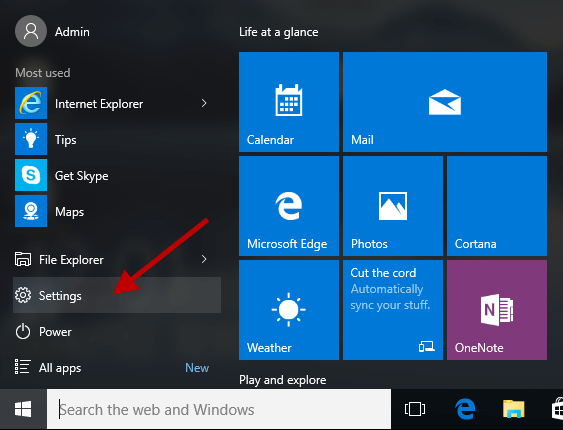
- En Configuración de Windows , busca la opción Sistema y haz clic en ella.
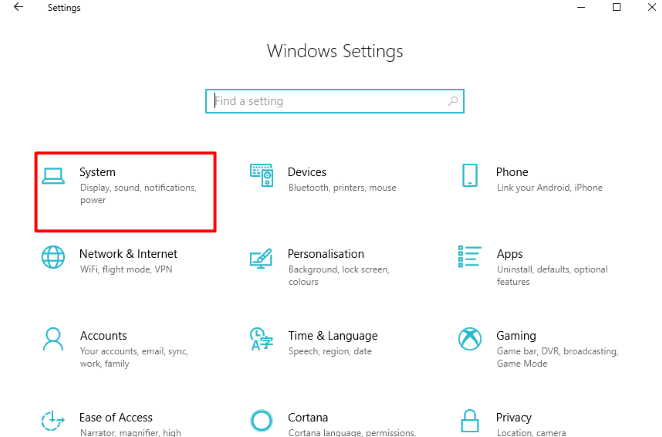
- En la pestaña Pantalla, haga clic en la opción Resolución y seleccione el valor de resolución de píxeles recomendado en el menú desplegable.
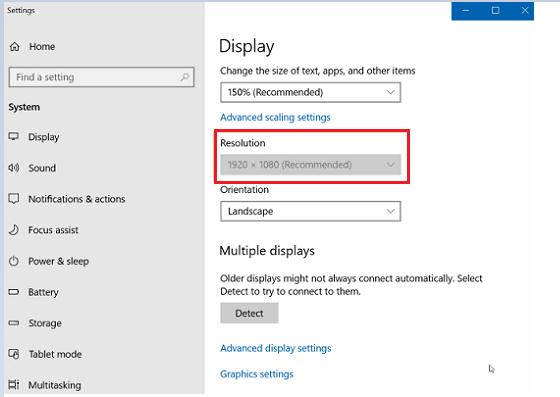
- A continuación, haga clic en el botón Aceptar para guardar los cambios realizados.
Después de eso, reinicie su computadora y verifique si la pantalla se estiró horizontalmente en el problema de Windows 10 está resuelto. Si el problema persiste, pruebe la siguiente solución.
Lea también: 16 mejores programas gratuitos de escritura de guiones para guionistas en 2021
Solución 2: actualice su controlador de gráficos (recomendado)
Como mencionamos en la parte anterior, el problema de visualización de pantalla estirada de Windows 10 puede ocurrir cuando se ejecuta un controlador obsoleto. Entonces, para resolverlo, puede intentar actualizar los controladores de su tarjeta gráfica. La mejor manera de hacerlo es utilizando un software confiable y competente como Bit Driver Updater . El software está perfectamente diseñado para ayudar a los usuarios a realizar actualizaciones automáticas de controladores con un solo clic.

Aquí se explica cómo usarlo para actualizar los controladores de gráficos en Windows.
- Primero, debe descargar e instalar el programa Bit Driver Updater en su PC.

- Una vez hecho esto, inicie el programa y haga clic en el botón Escanear controladores para comenzar el proceso de escaneo.
- Después de obtener la lista de problemas de controladores, resalte el controlador de su tarjeta gráfica o cualquier otro controlador que desee actualizar y luego seleccione la opción Actualizar ahora disponible junto a él.
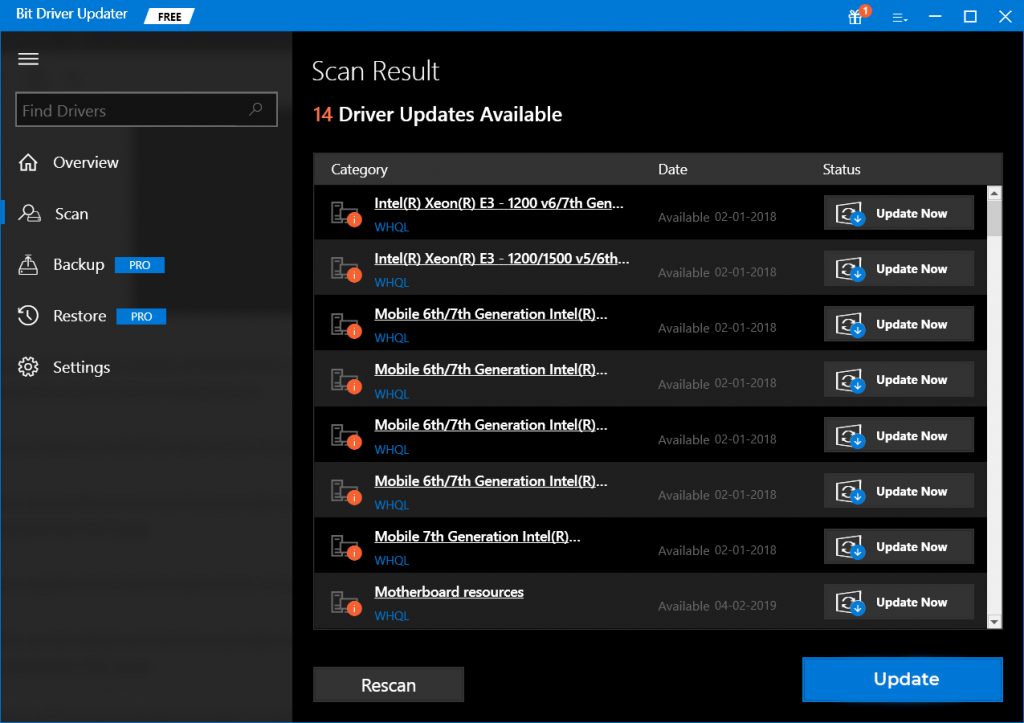
Solución 3: Ajuste la configuración del hardware de su pantalla (Resolución/Frecuencia de actualización)
Lo siguiente que puede hacer para arreglar la pantalla estirada horizontalmente en Windows 10 es ajustar la resolución de la pantalla y la frecuencia de actualización de su hardware. Estos son los pasos que pueden ayudarlo a hacerlo.
- Inicie la aplicación Configuración de Windows y vaya a la subconfiguración Pantalla como se describe anteriormente.
- Una vez en la configuración de pantalla, desplácese hacia abajo hasta la parte inferior de la página y seleccione la opción de propiedades del adaptador de pantalla .
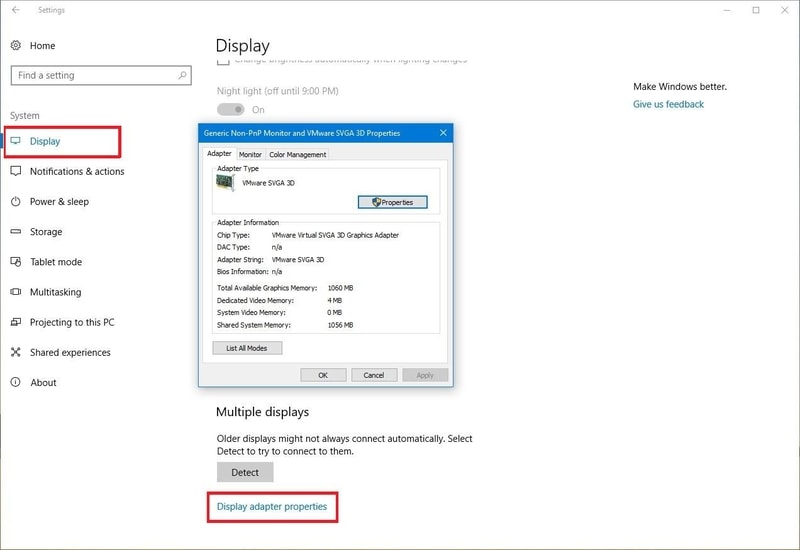
- Después de que aparezca la ventana de propiedades del hardware, haga clic en la opción Listar todos los modos presente en la pestaña Adaptador .
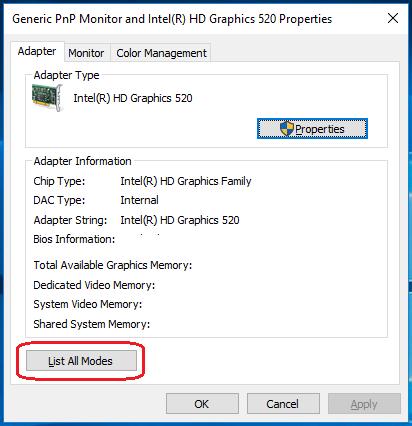
- Ahora verá una lista de modos de visualización válidos (resoluciones de pantalla) en su pantalla. Elija la resolución que sea compatible con las especificaciones de su hardware.
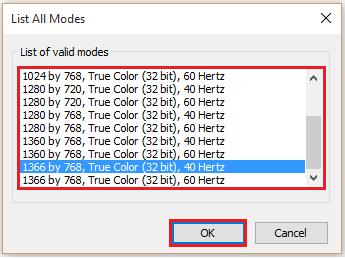
- Seleccione el botón Aceptar para aplicar los cambios.
Una vez hecho esto, puede reiniciar su computadora y verificar si esto soluciona el problema de la pantalla de la computadora con Windows 10.
Lea también: 22 mejores actualizaciones de controladores gratuitas para Windows 10, 8, 7 en 2021 [Actualizado]
Solución 4: reinstale su controlador de gráficos
Según varios usuarios afectados, si el controlador de su tarjeta gráfica actual no está instalado correctamente, es probable que encuentre problemas de pantalla estirada horizontalmente en Windows 10. En este caso, puede intentar desinstalar su controlador de gráficos e instalarlo nuevamente usando el Aplicación de administrador de dispositivos integrada de Windows. A continuación se muestran los pasos para hacerlo.
- En primer lugar, debe abrir el Administrador de dispositivos en su sistema. Para hacerlo, escriba administrador de dispositivos en el cuadro de búsqueda y selecciónelo de los resultados.
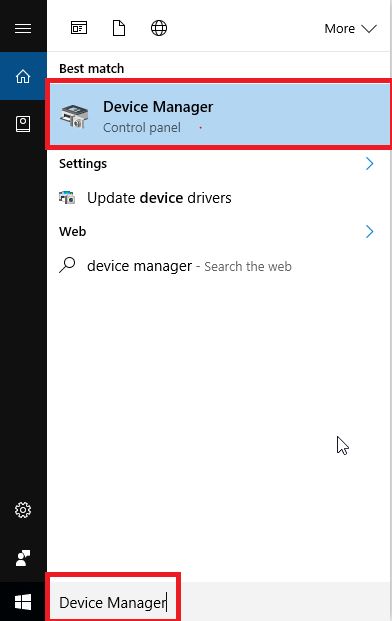
- Después de que se abra el Administrador de dispositivos, vaya a la categoría Adaptadores de pantalla y expanda la misma.
- Ahora, haga clic derecho en su tarjeta gráfica y luego elija la opción Desinstalar dispositivo del menú.
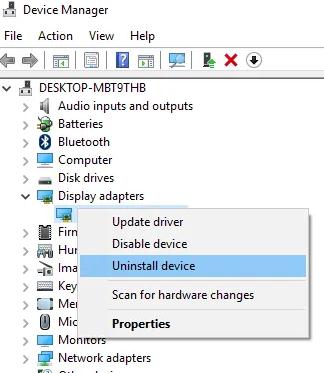
- Después de eso, marque la casilla disponible junto a la opción Eliminar el software del controlador para este dispositivo y haga clic en Aceptar .
- Después de completar el proceso de desinstalación, reinicie su computadora para permitir que Windows reinstale el software del controlador.
Lea también: Los 15 mejores software de diseño gráfico para diseñadores en 2021 (gratis y de pago)
Problemas de visualización de pantalla estirada de Windows 10: Resueltos
En esta publicación, aclaramos las mejores soluciones posibles para ayudarlo a reparar la pantalla estirada horizontalmente en el problema de Windows 10. Le sugerimos que pruebe las soluciones antes mencionadas una por una hasta que se resuelva el problema.
Además, si conoce otros consejos y trucos efectivos para reparar la pantalla de Windows 10 estirada horizontalmente, compártalos con nosotros en la sección de comentarios que se proporciona a continuación.
